MMD、3D、blenderなど
未経験者でもできるMMDキャラモデ講座 ~モデル制作準備編~
2014-10-19 22:47:49
編集モードに関しましては実際にキャラクターを作りながら説明していきたいと思います。見てる方もキャラが作りたいのに小難しい話でもうやる気が削がれてしまったりしてるかもしれないですしね;
1.前準備
ではモデルづくりの下準備をしていこうと思います。まず作業する前に2つほど必要なアドオンをblenderに入れておいてください。
・blender2pmx
(http://u7.getuploader.com/Yjo_oi_Neg/download/118/blender2pmx.zip)
・blender_mmd_tools(必須ではありません)
(https://github.com/sugiany/blender_mmd_tools)
の2点です。 何かというとまず一つ目のblender2pmxはpmx、pmdファイルの読み込み、書き出しをするアドオンです。もう一つのblender_mmd_toolsはpmx、pmdの読み込みのみが出来るアドオンです。blend2pmxはたまに読み込みができなかったりするのでそのときはmmd_toolのほうで読み込むために使います。 ただmmd_toolの方はもともとblenderでMMDモデルを躍らせるためのアドオンでモーションの読み込みなども出来る便利なツールになっています。必ず必要ではないですが入れておいても損はないかと思います。
ダウンロードしたもを解凍し、まずredmeをよく読んでから、各々で保存したフォルダをblenderのaddonsフォルダに入れてください。何もいじらず普通にインストールされた方は
(Cドライブ ▶ Program Files ▶ Blender Foundation ▶ Blender ▶ 2.72 (現在使用中のバージョン)▶ scripts ▶ addons) にあるかと。
移された方はblenderを一度再起動してユーザ設定からアドオンを有効にしてください。カテゴリを全てにして左上の検索のところからpmx、mmdなどと入れて検索するとすぐ見つかると思います。
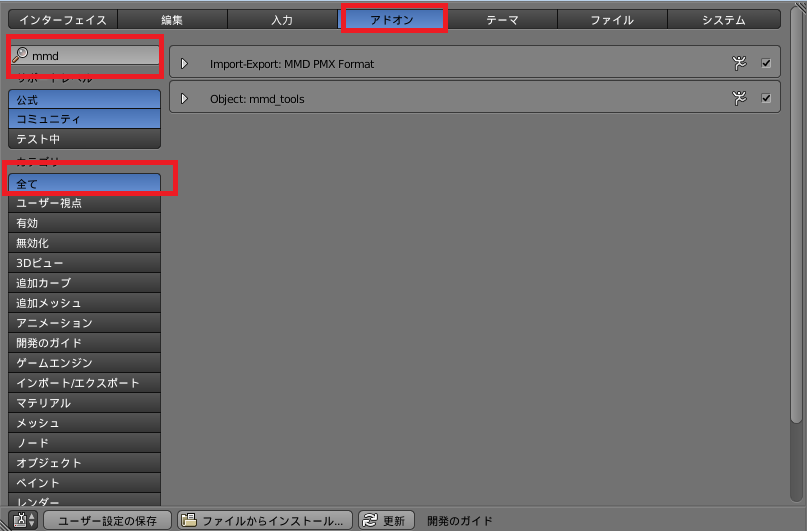
有効にできたらファイル▶インポートのところにpmxが読み込めるものがあると思います。(pmx)ですがpmdも読み込めます。mmd_toolはTキーを押して出すツールシェルフのMiscというタブのところにあります。読み込むときはModelボタンを押してください。
一度試しにお持ちのキャラクターモデルなどを読み込んでみてください。mmd_toolの場合は物理の設定まで読み込むことができます。他のモデルを参考に構造やウェイトなどを見ることができます。ただ、規約の中にはMMD(MMM)以外で使用禁止といったものもあるので事前にしっかりredmeには目を通しておくようにしましょう。

それとこちら(https://bowlroll.net/file/54398 パス:647200)からサンプルファイルをダウンロードしてください。この中にblendファイルが入っていると思います。(ファイル名はsample.blend)本講座ではこのシンプルなセーラー服の少女のローポリゴンキャラクターを作っていきたいと思います。(めちゃくちゃローポリというわけではないですが。)最初からごてごてした難しい物ではなく簡単なキャラクターをとりあえず一つきっちり仕上げていきたいと思います。
まずそのファイルを開いてください。それからまずモデリングのための下絵を作ります。もちろん自分で絵を描けたり作りたい物があれば別に用意していただいてかまいません。もしくはほかのMMDモデルの真似をしてみるのもいいかもしれません。
本ブロマガでは絵が描けない人でも何かした作れるようにとこのような物をご用意しました。この方法を使えば配布中のどのモデルでも同じようにトレスしてモデリングする事が出来ます。最初はとにかくいろんな物を真似して作ってみるのがいいと私は考えています。
最初はこのサンプルファイルのような簡単なゴールが見えている方が見えている方がモチベーションも下がりにくいのではないかと思いましてこのようなものをご用意してみました。
また、制作中の参考にもご覧いただけると思います。
ただめんどくさいとかとりあえずモデリングだけがやりたいという方はフォルダのsample.blendを直接読み込んでそこから作業を始めてください。
(また、それも面倒だ!という方はこちらの作例モデルに関しては改造しての再配布などはご自由にしていただいて構いませんのでご活用ください。)
2.下絵の設定
ではまずモデリングするための下絵としてこのモデルのスクリーンショットを撮ります。では画面内にある余計な物を非表示にします。画面内の「カメラ」と「ライト」を同時に選択してMキーを押してくださいすると四角い枠がでます。これはバーのところにもありまして3Dオブジェクトのレイヤーとなります。適当なところに移動させてください。すると他のレイヤーに移るので画面から消えます。下のバーのローカルと書いてあるところの横がレイヤー表示になります。他のレイヤーを表示させたい場合はその枠の部分を選択してください。また同時に表示させたい場合は移動させたレイヤーのところをShiftキーを押しながら選択すると他のレイヤーのオブジェクトも同時に見えるようになると思います。
次に一旦ボーンを非表示にします。ボーンを選択してHキーを押して非表示にしてください。
ちなみに非表示になったものを再度表示するには右のアウトライナーの目玉ボタンを押すか、Alt+Hキーを押してください。
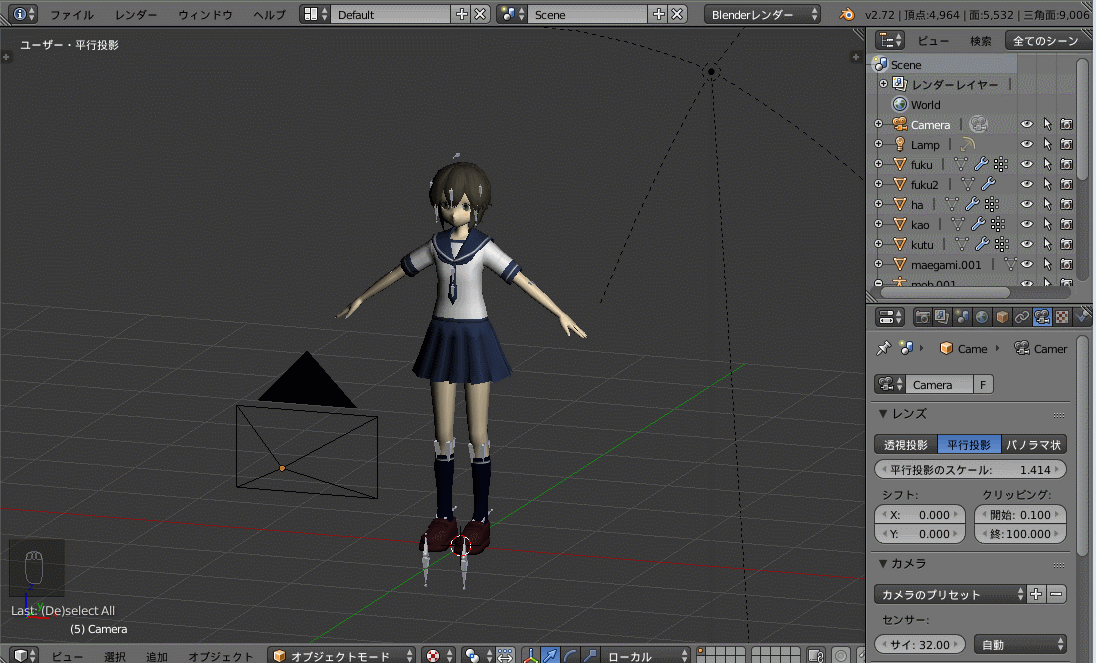
それから右のプロパティのレンダーの表示を別ウィンドウに、シェーディングのところの背景を「透過」に変えておいてください。これを設定すると背景などが設定されていない場合は背景が透過するようになります。
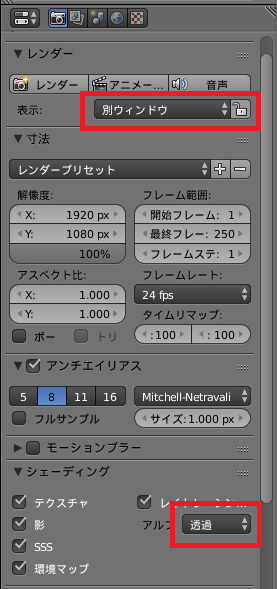
パースがついている場合はパイメニューからQキーのメニューの3番のところにあるパースを切っておいてください。また、先ほど移したカメラとライトのレイヤーを表示できるようにしてからHキーで非表示にしてください。ライトとオブジェクトが同時に表示されている状態にならないと陰影がつかないからです。それから、Zキーを押して表示パイメニューからマテリアルを選択してください。
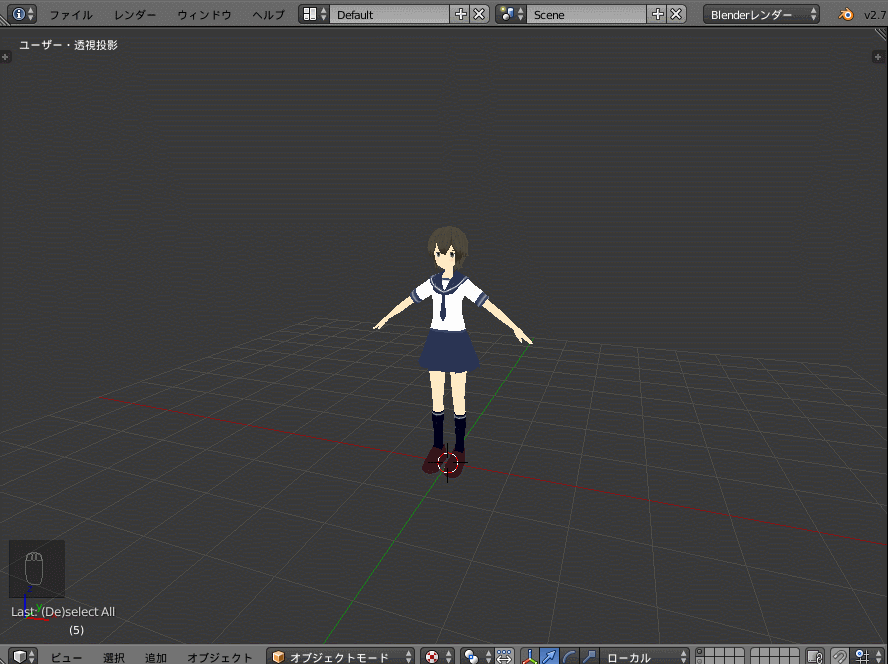
そして視点を前に変えて下のカメラマークボタンを押してスクリーンショットを撮ります。ボタンを押すと別ウィンドウが出てくると思いますのでそのウィンドウの画像▶画像を別名保存 を選択し、任意の場所に保存しておいてください。次にそのまま拡大縮小などせずそのまま視点を右に移して同じようにスクリーンショットを撮り、同じように別名で保存しておいてください。

とりあえずはこの2枚があればモデリングはしていく事ができます。ただ念のため他の方向からもスクリーンショットをとっておくのはいいかもしれません。
また下の図ではもみあげの部分を非表示にして顔の輪郭がわかるようにしてみました。
ではNキーを押してプロパティシェルフを出して下絵の設定をします。下にある下絵の項目にチェックを入れて先ほど撮ったスクリーンショットを読み込み下絵とします。モデルにぴったり重なるように位置とサイズを調整してください。
また座標軸のところがすべての視点になっているので前から見た画像は前、右から見たものは右というように変えておきましょう。前横ぴったり重なるようにできたらOKです。

では下絵の設定ができたらボーン、カメラ、ライト以外のオブジェクトをすべて削除してファイルを別名で保存してください。名前はお好きにどうぞ。このボーンは後々使う事になりますのでこれも他のレイヤーにいったん移しておくといいです。
かなり回りくどいことをしましたがこの操作は後々役に立つと思いますので覚えておいて損はないと思います。
またインポート、エクスポートツールはいろいろなものがあるので試してみるといいと思います。
では準備が整いましたので次回から実際の作業に移って行きたいと思います。
質問などは
twitter(https://twitter.com/polymaple) までご連絡ください。
1.前準備
ではモデルづくりの下準備をしていこうと思います。まず作業する前に2つほど必要なアドオンをblenderに入れておいてください。
・blender2pmx
(http://u7.getuploader.com/Yjo_oi_Neg/download/118/blender2pmx.zip)
・blender_mmd_tools(必須ではありません)
(https://github.com/sugiany/blender_mmd_tools)
の2点です。 何かというとまず一つ目のblender2pmxはpmx、pmdファイルの読み込み、書き出しをするアドオンです。もう一つのblender_mmd_toolsはpmx、pmdの読み込みのみが出来るアドオンです。blend2pmxはたまに読み込みができなかったりするのでそのときはmmd_toolのほうで読み込むために使います。 ただmmd_toolの方はもともとblenderでMMDモデルを躍らせるためのアドオンでモーションの読み込みなども出来る便利なツールになっています。必ず必要ではないですが入れておいても損はないかと思います。
ダウンロードしたもを解凍し、まずredmeをよく読んでから、各々で保存したフォルダをblenderのaddonsフォルダに入れてください。何もいじらず普通にインストールされた方は
(Cドライブ ▶ Program Files ▶ Blender Foundation ▶ Blender ▶ 2.72 (現在使用中のバージョン)▶ scripts ▶ addons) にあるかと。
移された方はblenderを一度再起動してユーザ設定からアドオンを有効にしてください。カテゴリを全てにして左上の検索のところからpmx、mmdなどと入れて検索するとすぐ見つかると思います。
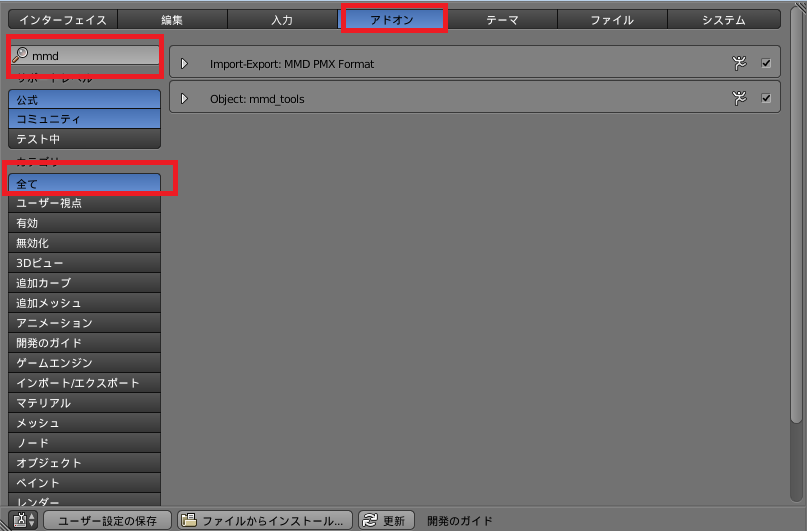
有効にできたらファイル▶インポートのところにpmxが読み込めるものがあると思います。(pmx)ですがpmdも読み込めます。mmd_toolはTキーを押して出すツールシェルフのMiscというタブのところにあります。読み込むときはModelボタンを押してください。
一度試しにお持ちのキャラクターモデルなどを読み込んでみてください。mmd_toolの場合は物理の設定まで読み込むことができます。他のモデルを参考に構造やウェイトなどを見ることができます。ただ、規約の中にはMMD(MMM)以外で使用禁止といったものもあるので事前にしっかりredmeには目を通しておくようにしましょう。

それとこちら(https://bowlroll.net/file/54398 パス:647200)からサンプルファイルをダウンロードしてください。この中にblendファイルが入っていると思います。(ファイル名はsample.blend)本講座ではこのシンプルなセーラー服の少女のローポリゴンキャラクターを作っていきたいと思います。(めちゃくちゃローポリというわけではないですが。)最初からごてごてした難しい物ではなく簡単なキャラクターをとりあえず一つきっちり仕上げていきたいと思います。
まずそのファイルを開いてください。それからまずモデリングのための下絵を作ります。もちろん自分で絵を描けたり作りたい物があれば別に用意していただいてかまいません。もしくはほかのMMDモデルの真似をしてみるのもいいかもしれません。
本ブロマガでは絵が描けない人でも何かした作れるようにとこのような物をご用意しました。この方法を使えば配布中のどのモデルでも同じようにトレスしてモデリングする事が出来ます。最初はとにかくいろんな物を真似して作ってみるのがいいと私は考えています。
最初はこのサンプルファイルのような簡単なゴールが見えている方が見えている方がモチベーションも下がりにくいのではないかと思いましてこのようなものをご用意してみました。
また、制作中の参考にもご覧いただけると思います。
ただめんどくさいとかとりあえずモデリングだけがやりたいという方はフォルダのsample.blendを直接読み込んでそこから作業を始めてください。
(また、それも面倒だ!という方はこちらの作例モデルに関しては改造しての再配布などはご自由にしていただいて構いませんのでご活用ください。)
2.下絵の設定
ではまずモデリングするための下絵としてこのモデルのスクリーンショットを撮ります。では画面内にある余計な物を非表示にします。画面内の「カメラ」と「ライト」を同時に選択してMキーを押してくださいすると四角い枠がでます。これはバーのところにもありまして3Dオブジェクトのレイヤーとなります。適当なところに移動させてください。すると他のレイヤーに移るので画面から消えます。下のバーのローカルと書いてあるところの横がレイヤー表示になります。他のレイヤーを表示させたい場合はその枠の部分を選択してください。また同時に表示させたい場合は移動させたレイヤーのところをShiftキーを押しながら選択すると他のレイヤーのオブジェクトも同時に見えるようになると思います。
次に一旦ボーンを非表示にします。ボーンを選択してHキーを押して非表示にしてください。
ちなみに非表示になったものを再度表示するには右のアウトライナーの目玉ボタンを押すか、Alt+Hキーを押してください。
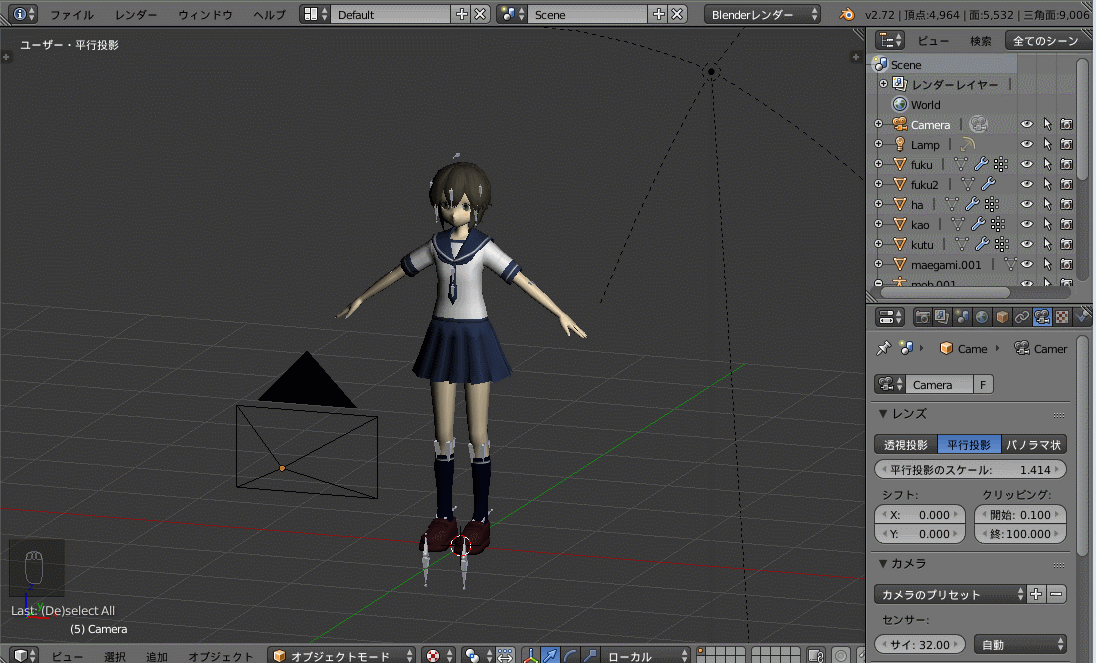
それから右のプロパティのレンダーの表示を別ウィンドウに、シェーディングのところの背景を「透過」に変えておいてください。これを設定すると背景などが設定されていない場合は背景が透過するようになります。
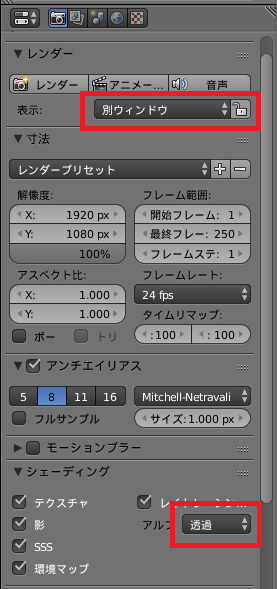
パースがついている場合はパイメニューからQキーのメニューの3番のところにあるパースを切っておいてください。また、先ほど移したカメラとライトのレイヤーを表示できるようにしてからHキーで非表示にしてください。ライトとオブジェクトが同時に表示されている状態にならないと陰影がつかないからです。それから、Zキーを押して表示パイメニューからマテリアルを選択してください。
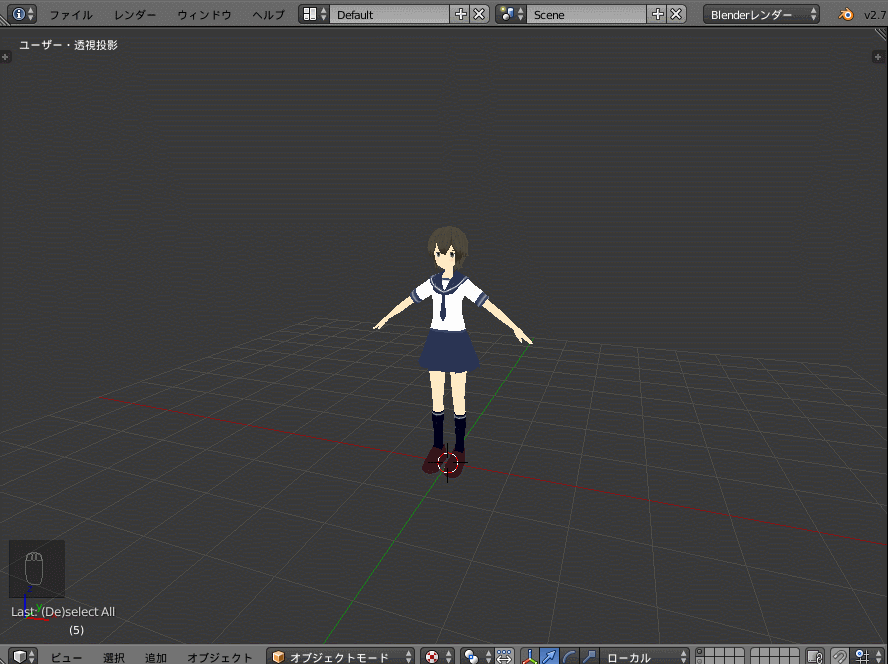
そして視点を前に変えて下のカメラマークボタンを押してスクリーンショットを撮ります。ボタンを押すと別ウィンドウが出てくると思いますのでそのウィンドウの画像▶画像を別名保存 を選択し、任意の場所に保存しておいてください。次にそのまま拡大縮小などせずそのまま視点を右に移して同じようにスクリーンショットを撮り、同じように別名で保存しておいてください。

とりあえずはこの2枚があればモデリングはしていく事ができます。ただ念のため他の方向からもスクリーンショットをとっておくのはいいかもしれません。
また下の図ではもみあげの部分を非表示にして顔の輪郭がわかるようにしてみました。
ではNキーを押してプロパティシェルフを出して下絵の設定をします。下にある下絵の項目にチェックを入れて先ほど撮ったスクリーンショットを読み込み下絵とします。モデルにぴったり重なるように位置とサイズを調整してください。
また座標軸のところがすべての視点になっているので前から見た画像は前、右から見たものは右というように変えておきましょう。前横ぴったり重なるようにできたらOKです。

では下絵の設定ができたらボーン、カメラ、ライト以外のオブジェクトをすべて削除してファイルを別名で保存してください。名前はお好きにどうぞ。このボーンは後々使う事になりますのでこれも他のレイヤーにいったん移しておくといいです。
かなり回りくどいことをしましたがこの操作は後々役に立つと思いますので覚えておいて損はないと思います。
またインポート、エクスポートツールはいろいろなものがあるので試してみるといいと思います。
では準備が整いましたので次回から実際の作業に移って行きたいと思います。
質問などは
twitter(https://twitter.com/polymaple) までご連絡ください。